前期准备
环境安装
服务端核心下载
官服
插件服
MOD服(模组服)
本地电脑或者云服务器开服
第一步,远程连接(非云服务器则跳过此步骤)
云服务器系统需要选择 windowsServer,然后用 Windows 系统自带的远程桌面(win 加 r,输入 mstsc,回车),输入 IP 连接即可,用户名和密码在服务器控制台可见。
第二步,开始部署
在前期准备那里安装好环境并下载好所需的服务端核心后,在桌面或任意磁盘新建一个文件夹 (名称随意但不建议出现中文,避免后面出现不必要的麻烦), 将下载好的服务器端核心拖进去,然后在文件夹里新建一个文本文档(名称随意), 将下面的代码复制进去。
@echo off
set path=C:\Program Files\Java\jdk-22\bin
java -Xmx4g -Xms4g -jar fabric-server-mc.1.21.5-loader.0.16.11-launcher.1.0.1.jar
pause例如我的配置
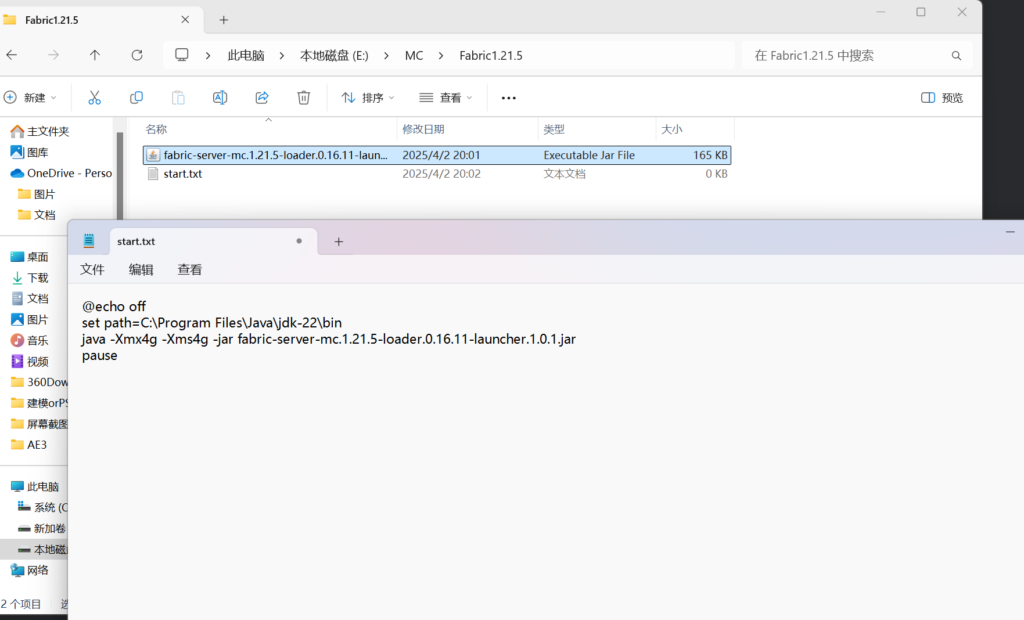
我在E盘新建了一个名为MC的文件夹,又在MC文件夹下建了名为Fabric1.21.5的文件夹,并将下载的服务器核心移入此文件夹,在文件夹内新建一个名为start.txt的文本文档,将代码粘贴进去。
- C:\Program Files\Java\jdk-22\bin 为java的安装路径
- -Xmx4g -Xms4g 为最大和最小内存设置,现在均为 4G
- fabric-server-mc.1.21.5-loader.0.16.11-launcher.1.0.1.jar 为服务端核心文件名(可以修改文件名,但不能修改文件后缀.jar)
以上参数需按实际情况来修改。
最后将start.txt的后缀修改为bat,start.bat。
如果文件不显示后缀名称,则点击查看–>显示–>文件扩展名
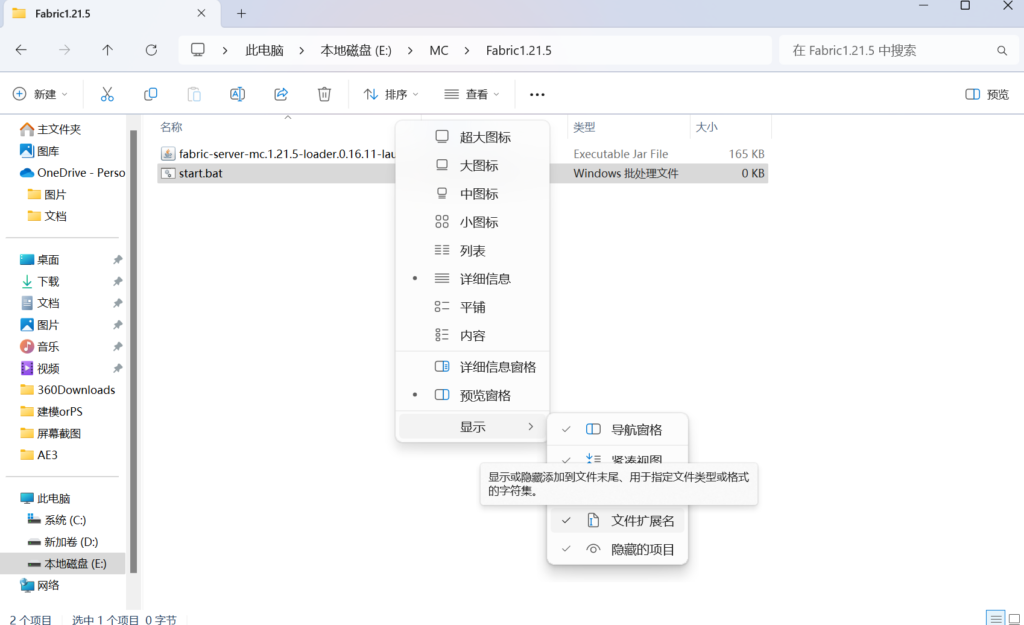
双击start.bat,等待加载,加载完了之后,按提示关闭窗口
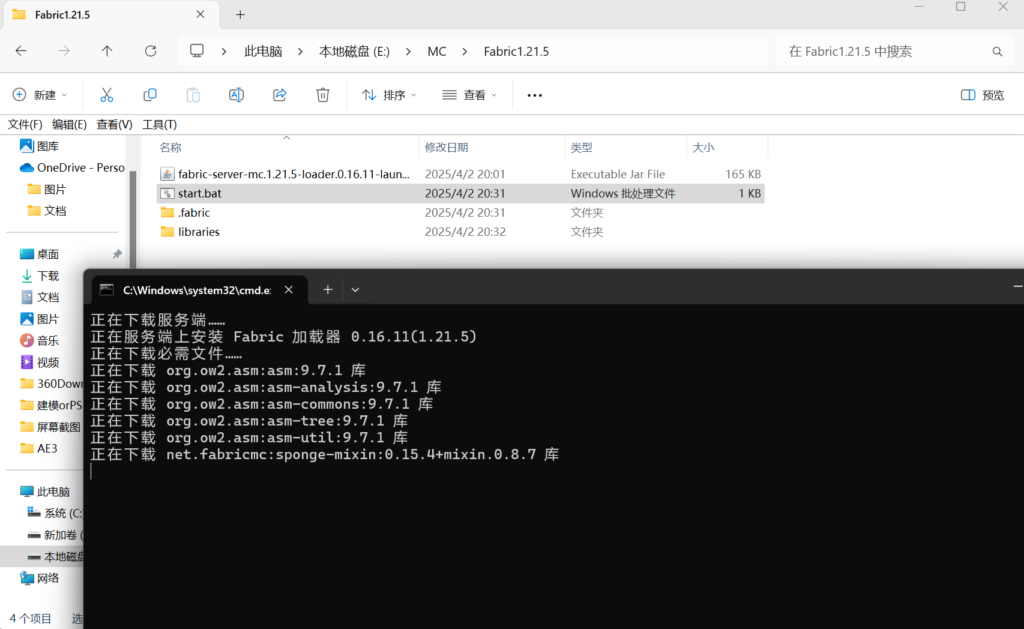
文件夹内会生成以下文件
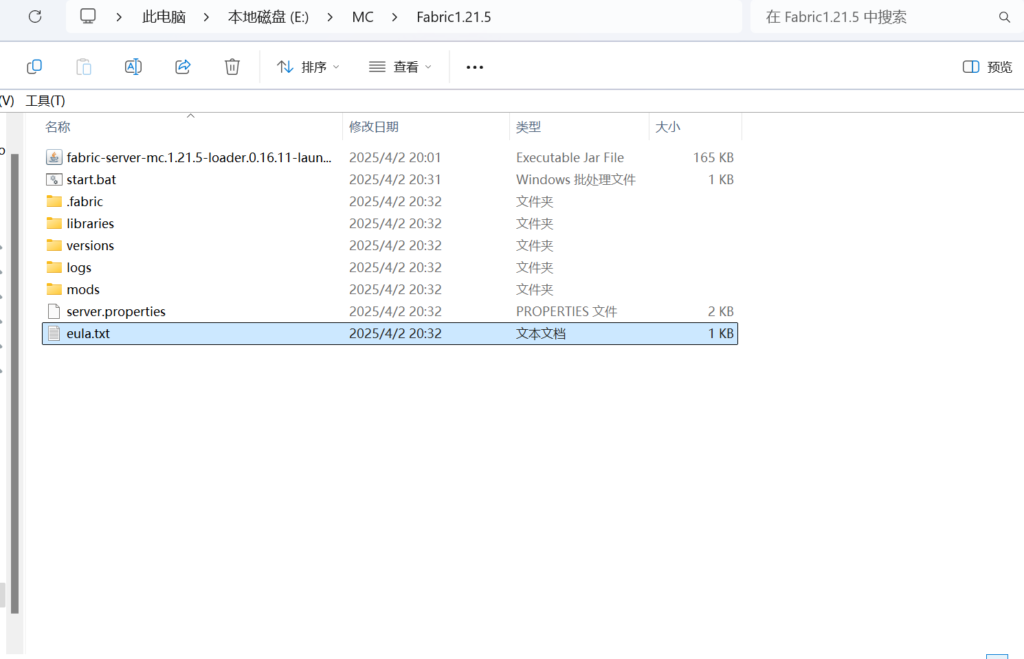
双击打开eula.txt
将eula=false修改为eula=true,保存退出。
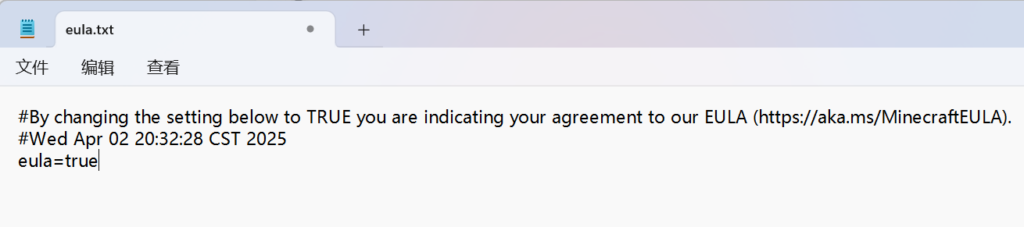
右键server.properties,选择在记事本中编辑
找到online-mode=true,修改为online-mode=false,保存退出,如果服务器玩家均拥有正版账号,则不用修改

最后再次双击start.bat,控制台窗口弹出,我的世界服务端便运行起来了
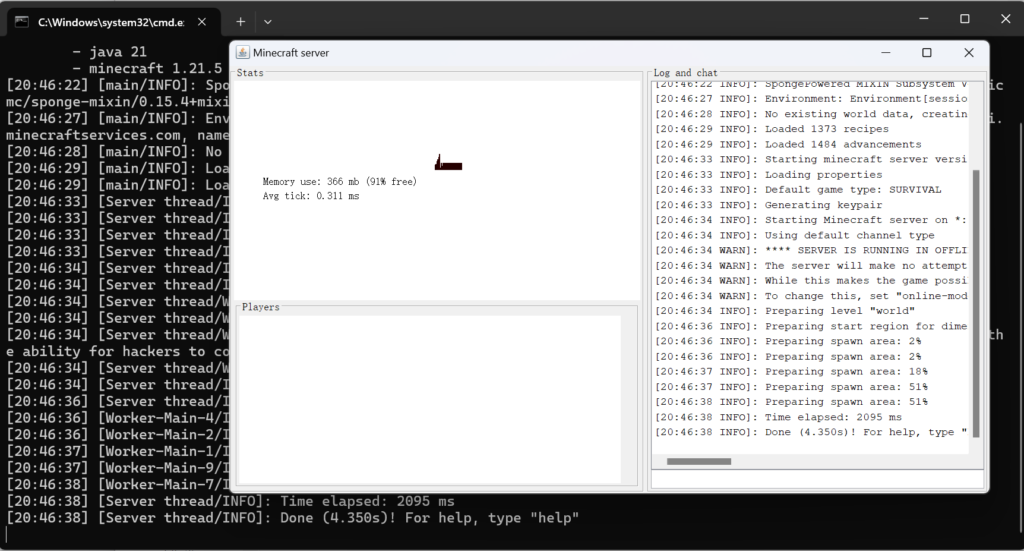
此时的Fabric1.21.5文件夹
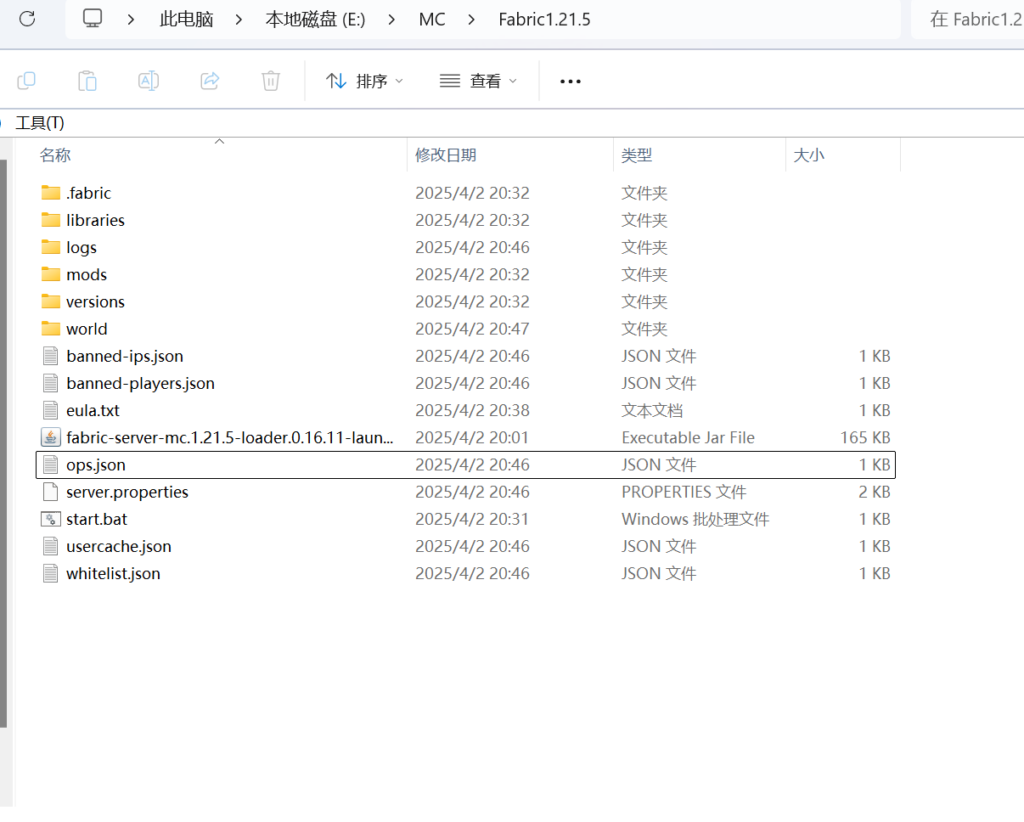
- mods 为模组文件夹,服务器核心为Fabric和Forge时才会有
- world 为存档文件夹
- server.properties 修改服务器设置的地方
MCSManager 面板开服
MCSManager 下载
开始部署面板
将下载好的压缩包解压,具体要解压到什么地方,可自行选择。解压好后打开,双击 start.bat 启动 MCSManager 面板,稍后便会自动跳转到浏览器,第一次登陆会让你设置账号和密码。
登陆面板后,在快速创建应用实例那里选择建立 Minecraft 游戏服务器。
![图片[9]-我的世界国际版开服教程(仅适用于Windows)-Livemoo](https://p0.meituan.net/csc/bc8a7704eda4fbbf5bf20fa9dc619a3a198183.png)
选择localhost:24444()
![图片[10]-我的世界国际版开服教程(仅适用于Windows)-Livemoo](https://p0.meituan.net/csc/85033078522bf43e6caf2353e88dda3c26883.png)
选择上传单个服务端软件
![图片[11]-我的世界国际版开服教程(仅适用于Windows)-Livemoo](https://p0.meituan.net/csc/c79fd6c0883809414888a98550bf5a3e51690.png)
来到这个页面,实例名称随意填,服务端文件目录也可自定义,以我的服务器为例,(\server)是我存放服务端的文件夹,图片里演示的是错误的, / 修改为 \ ,但我为了方便管理又在server文件夹分出了fa文件夹来存放服务端文件。
![图片[12]-我的世界国际版开服教程(仅适用于Windows)-Livemoo](https://p0.meituan.net/csc/c576ddc2069b62c7459fad322cacce0962446.png)
设置好这些后,点击命令助手,选择Minecraft游戏服务器,下面以我的设置为例,我下载的服务端核心文件名是(fabric 1.21.jar),当然了也可以自行修改.jar前面的部分;内存我给了10G,1G=1024M,想分配多少可根据服务器的内存配置来抉择;java路径为(C:\Program Files\Java\jdk-22\bin\java.exe);最后确定,弹回上面的页面,点击选择文件上传服务端核心文件,弹窗点确定。
![图片[13]-我的世界国际版开服教程(仅适用于Windows)-Livemoo](https://p1.meituan.net/csc/39d042f4d1d1e6c75c367e644014872e67847.png)
![图片[14]-我的世界国际版开服教程(仅适用于Windows)-Livemoo](https://p1.meituan.net/csc/71d0af4f22dc8b5484e771862f720bb3136282.png)
![图片[15]-我的世界国际版开服教程(仅适用于Windows)-Livemoo](https://p0.meituan.net/csc/15de3dddcb1ec7153ed6b092f400ed1042882.png)
![图片[16]-我的世界国际版开服教程(仅适用于Windows)-Livemoo](https://p0.meituan.net/csc/06cd5395430dfe205baec881ec3a2ae1113352.png)
选择前往实例控制台,开启,等待加载,当出现([main/WARN]: Failed to load eula.txt [main/INFO]: You need to agree to the EULA in order to run the server. Go to eula.txt for more info.)时,我们需要下滑找到文件管理点击进入,找到eula.txt,打开,把false修改为true,保存,回到控制台再次开启实例,面板服便开启成功了。
![图片[17]-我的世界国际版开服教程(仅适用于Windows)-Livemoo](https://p0.meituan.net/csc/cd1b0d6d912f27ff9fa61715e7999e45140194.png)
![图片[18]-我的世界国际版开服教程(仅适用于Windows)-Livemoo](https://p0.meituan.net/csc/68118b1e16ced9adcfa7c49d1009cdcb59304.png)
![图片[19]-我的世界国际版开服教程(仅适用于Windows)-Livemoo](https://p1.meituan.net/csc/6778794e6fcdb15ee0da706323b11fce134488.png)
面板 web 地址
云服务器:http://IP:23333
补充
MCSManager可以同时运行多个实例,也就是能开多个服务端,不过需要修改每个实例的端口,Java版默认端口为25565,在实例控制台的服务端文件配置可以修改。如果第一个实例使用了25565 端口,第二个实例需要其他的端口,比如25566,25567,25568等。
联机
本地电脑部署有两种方法将游戏服务端映射到公网上。
第一种是家庭宽带的动态公网,分为IPv4和IPv6,IPv4目前大部分地区都很难获取,IPv6基本都有,由于是动态的IP,所以需要域名来固定IP,固定方法参考这篇文章:利用电信手机卡(包含物联卡)的IPv6部署一些简单的业务 ,如果使用的是动态IPv4开服,不仅需要在本地电脑防火墙的高级设置里面开放25565(根据实际而定,不一定是25565,服务端配置文件里可以修改端口)端口,而且还要登陆路由器后台设置端口转发;IPv6只需防火墙的高级设置里面开放端口就行;最后用DDNS-GO里填写的域名进游戏。
第二种则是内网穿透(Frp),高峰期延迟很高且不稳定,不过网上有很多免费的,例如樱花Frp,每天签到的流量足以支持五六人的小服。安装好樱花Frp,登陆,添加隧道,选择节点,隧道类型选tcp,剩下的按提示填,然后创建开启隧道就行,最后在日志就能看到樱花分配的IP加端口或者是域名加端口,用这两个进游戏(二选一)。
云服务器开服就没什么好说的,在安全组开放端口,最后用服务器IP直接进游戏就行。







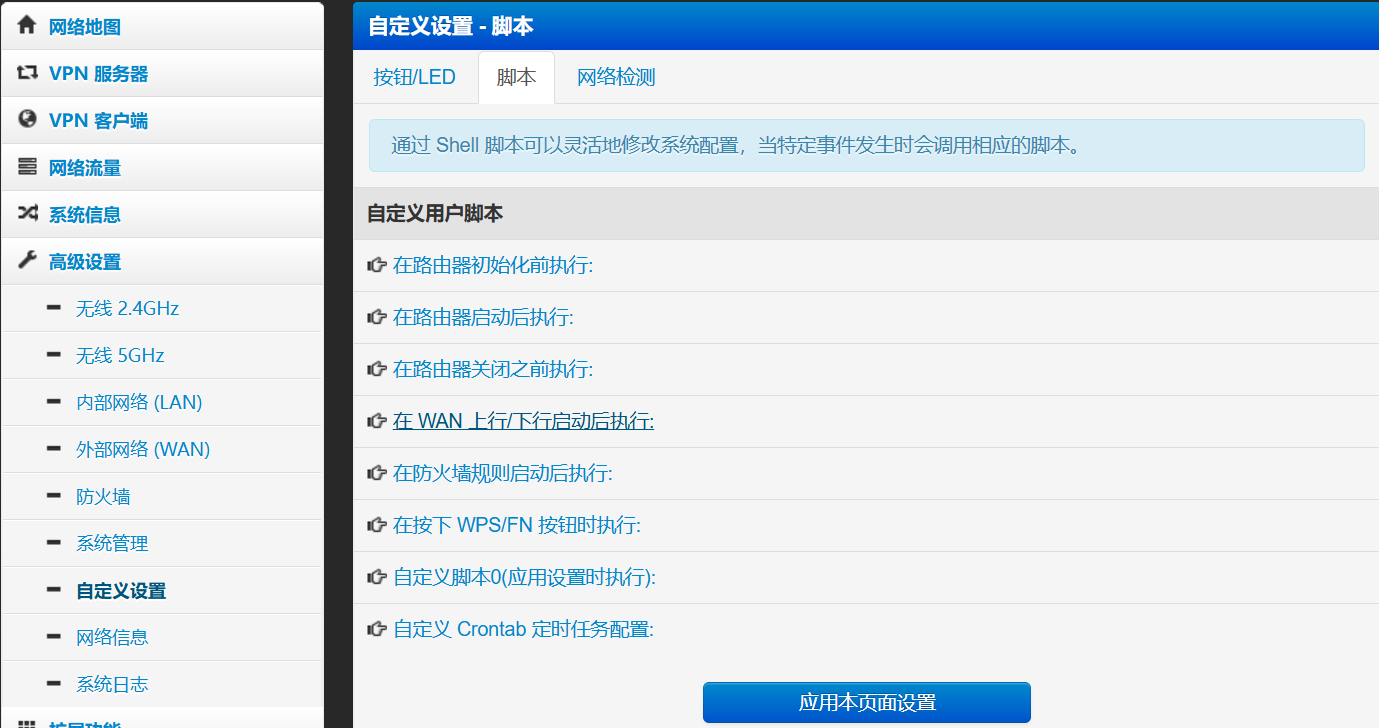




暂无评论内容